Documentation - Documentation - Utilisation courante
Pour que les usagers puissent s’inscrire aux ateliers proposés il faut les planifier. Différente étape sont possibles pour planifier un atelier :
– taper l’url http://serveur/epnadmin/sessions.php?op=add
– via le menu « Programme » puis « Planning des ateliers »

- cliquer, dans le menu contextuel, sur le lien « Planifier un atelier »,
- cliquer sur le planning hebdomadaire sur une horloge, , marquant l’heure de début de l’atelier à planifier
– Planification d’ateliers
– Inscription d’usagers à un atelier
– Bilan de l’atelier pour l’animateur
Planification d’ateliers
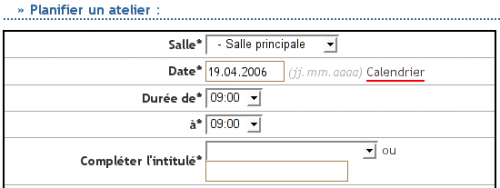
– Salle : (obligatoire) sélection de la salle dans une structure dans laquelle aura lieu l’atelier
– Date : (obligatoire) jour de déroulement de l’atelier
– Durée de, à : (obligatoire) début et fin de l’atelier
– Intitulé complet : (obligatoire) sélection d’un atelier existant dans la base ou saisir manuellement un intitulé
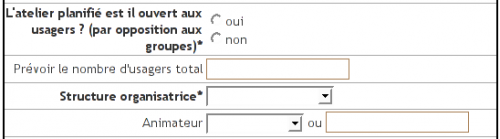
– L’atelier planifié est il ouvert aux usagers (par opposition aux groupes) ? : (obligatoire) choix parmi :
- oui, les usagers peuvent s’inscrire ou être inscrit par un animateur à cet atelier
- non, un groupe d’usager sera présent, aucune inscription en ligne n’est effectuée, et les identifiants des usagers du groupe ne sont pas connus, utile pour l’accueil de classe de maternelle au primaire
– Le nombre total d’usagers prévu : si oui à été répondu précédemment permet de limiter le nombre total d’usager pouvant s’inscrire, si non information renseigné pendant ou après l’atelier pour savoir combien d’usager ont participé.
– Structure organisatrice : (obligatoire) sélection de la structure organisant l’atelier, peut être différent de l’animateur de l’atelier
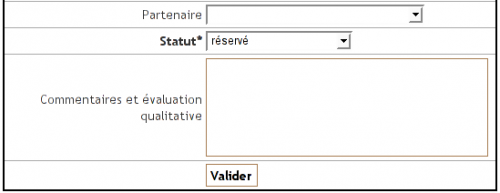
– Animateur, Partenaire : (optionnel) sélection de la personne qui encadrera l’atelier, un animateur ou un partenaire existant
– Statut : (obligatoire) choix parmi :
- réservation demandée : l’atelier est planifié temporairement, c’est une supposition, il permet d’avoir plusieurs ateliers planifiés le même moment et de décider ensuite de celui qui sera effectif, les usagers ne peuvent s’y inscrire
- réservé : l’atelier est réservé au jour et heures spécifiées, les usagers peuvent s’y inscrire
- annulé : l’atelier n’est plus présent sur le planning, les usagers ne peuvent s’y inscrire, mais l’information reste présente dans la base
– Commentaire et évaluation qualitative : (optionnel) si renseigné avant l’atelier peut être considéré comme des notes pré atelier, après l’atelier les informations sont considéré comme l’évaluation qualitative libre de l’atelier
Une fois le formulaire renseigné un récapitulatif de la planification est affiché. Il est alors possible de voir l’atelier sur le planning hebdomadaire, sur cette copie d’écran l’atelier « initiation 230 » est planifiée dans la salle principale de l’EIL le mercredi 8 Mars de 09:00 à 12:00.
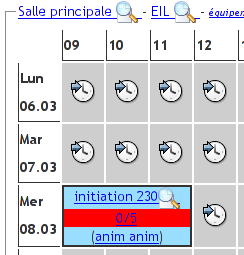
– Cliquer sur la loupe, , ou l’intitulé de l’atelier, affiche les détails de l’atelier.
– Cliquer sur la fraction sous l’intitulé, , permet en tant qu’animateur d’inscrire des usagers et de saisir le bilan post-atelier, en tant qu’usager de s’inscrire et de saisir son bilan post-atelier.
Inscription d’usagers à un atelier
Démarche à suivre pour inscrire un usager à un atelier :
- afficher le planning des ateliers, via le menu « Programme » puis « Planning des ateliers », sélectionner la semaine désirée durant laquelle se déroule l’atelier souhaité par l’usager. Cliquer sur la fraction, [0/4] ou [1/9], sous l’intitulé de l’atelier, le fond peut être rouge, orange (signifie qu’il reste de la place) ou vert (l’’atelier à atteint le nombre d’usager recommandé).
- afficher la liste des ateliers planifiés, en cliquant via le menu « Programme » puis « Planning des ateliers », cliquer dans le menu contextuel sur le lien Atelier planifiés, cliquer sur le lien inscrit(e) de l’atelier souhaité [Inscrits 1/9]
La description de l’atelier est alors affiché, sous le tableau descriptif se trouve la liste des usagers présent dans la base EPNadmin, vous pouvez ajouter un usager en cliquant sur l’horloge de la ligne de l’usager.
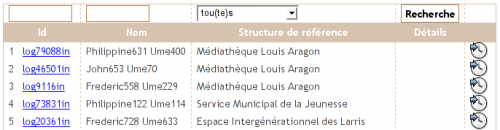
Il vous sera demandé de valider cette inscription :

Une fois l’inscription validé l’usager apparaît sous la description de l’atelier.

Bilan de l’atelier pour l’animateur
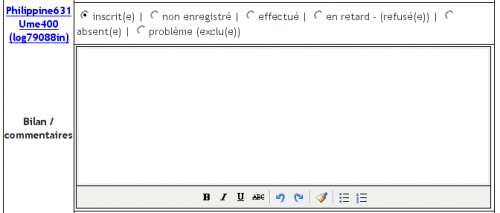
Une fois l’atelier fini l’animateur doit renseigner :
– l’assiduité des usagers, choix parmi :
- inscrit(e), choix par défaut avant l’atelier
- désinscrire, désinscrire l’usager
- effectué , atelier effectué, l’usager y a participé
- en retard refusé(e), l’usager est arrivé en retard et a été refusé à l’atelier
- absent(e), l’usager n’est pas venu(e)
- problème exclu(e), l’usager a poser problème durant l’atelier et en conséquence a été exclu(e)
– les différent niveaux de satisfaction concernant l’atelier
– le champs commentaire, expression libre, sur la démarche de l’atelier
Sur certaines version, le formulaire ci-dessous vient compléter le bilan.
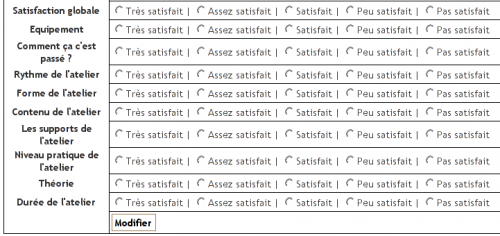
 EPNadmin - Outil de gestion d’espaces publics numériques
EPNadmin - Outil de gestion d’espaces publics numériques

